3 วิธีในการป้องกันรหัสผ่านไฟล์ Excel
เบ็ดเตล็ด / / November 28, 2021
3 วิธีในการป้องกันรหัสผ่านไฟล์ Excel: เราทุกคนคุ้นเคยกับไฟล์ Excel ที่ใช้สร้างแผ่นงานที่เต็มไปด้วยข้อมูล บางครั้งเราจัดเก็บข้อมูลทางธุรกิจที่เป็นความลับสูงและมีความสำคัญใน .ของเรา เก่ง ไฟล์. ในยุคดิจิทัลนี้ เราพบว่าสิ่งสำคัญทั้งหมด เช่น บัญชีโซเชียล อีเมล และอุปกรณ์ได้รับการป้องกันด้วยรหัสผ่าน หากคุณพึ่งพาการสร้างเอกสาร Excel เพื่อวัตถุประสงค์สำคัญใดๆ คุณควรรักษาเอกสารนั้นให้ปลอดภัย เช่นเดียวกับสิ่งสำคัญอื่นๆ ที่คุณรักษาความปลอดภัยด้วยรหัสผ่าน
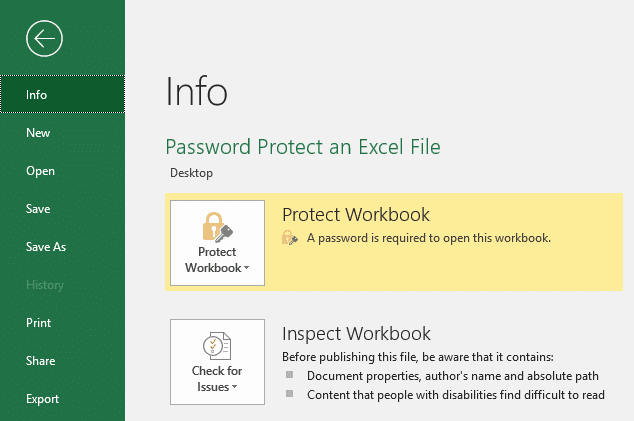
คุณไม่คิดว่าไฟล์ excel ควรได้รับการปกป้องด้วยรหัสผ่านหากเก็บเนื้อหาที่สำคัญไว้หรือไม่? มีบางครั้งที่คุณไม่ต้องการให้ใครเข้าถึงเอกสารสำคัญของคุณ หรือเพียงแค่ต้องการให้สิทธิ์ในการเข้าถึงเอกสารของคุณอย่างจำกัด หากคุณต้องการให้เฉพาะบุคคลที่คุณอนุญาตเท่านั้น สามารถอ่านและเข้าถึงไฟล์ excel ของคุณได้ คุณต้องป้องกันด้วยรหัสผ่าน ด้านล่างนี้คือวิธีการบางอย่างในการรักษาความปลอดภัยไฟล์ excel ของคุณและ/หรือให้การเข้าถึงแบบจำกัดแก่ผู้รับ
สารบัญ
- 3 วิธีในการป้องกันรหัสผ่านไฟล์ Excel
- วิธีที่ 1: การเพิ่มรหัสผ่าน (เข้ารหัส Excel)
- วิธีที่ 2: อนุญาตการเข้าถึงแบบอ่านอย่างเดียว
- วิธีที่ 3: การปกป้องแผ่นงาน
3 วิธีในการป้องกันรหัสผ่านไฟล์ Excel
วิธีที่ 1: การเพิ่มรหัสผ่าน (เข้ารหัส Excel)
วิธีแรกคือการเข้ารหัสไฟล์ excel ทั้งหมดของคุณด้วยรหัสผ่านที่เลือก เป็นวิธีที่ง่ายที่สุดในการรักษาไฟล์ของคุณให้ปลอดภัย คุณเพียงแค่ต้องไปที่ตัวเลือก "ไฟล์" ซึ่งคุณจะได้รับตัวเลือกในการป้องกันไฟล์ excel ทั้งหมดของคุณ
ขั้นตอน 1 – ขั้นแรก, คลิกที่ “ไฟล์" ตัวเลือก
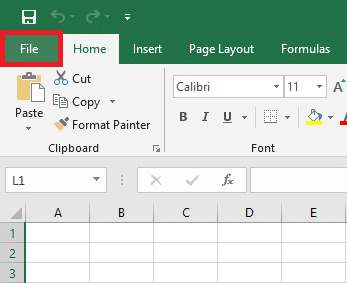
ขั้นตอน 2 – ถัดไป, คลิกที่ “ข้อมูล”
ขั้นตอนที่ 3 – คลิกที่ “ปกป้องสมุดงาน" ตัวเลือก
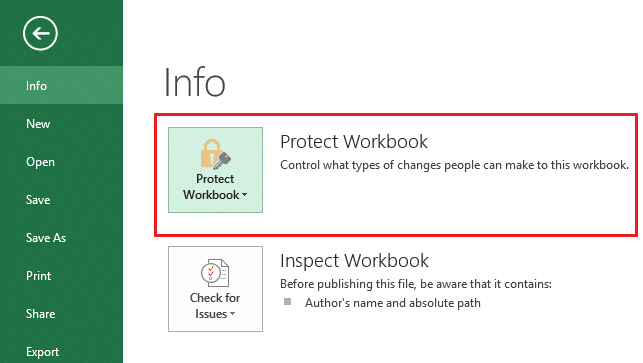
ขั้นตอน 4 – จากเมนูแบบเลื่อนลงคลิกที่ตัวเลือก “เข้ารหัสด้วยรหัสผ่าน”.
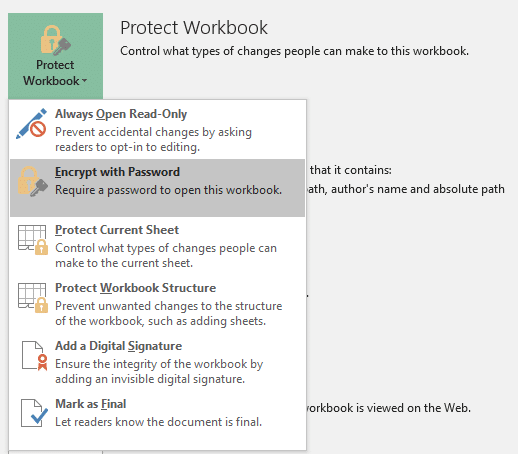
ขั้นตอนที่ 5 – ตอนนี้คุณจะได้รับแจ้งให้พิมพ์รหัสผ่าน เลือกรหัสผ่านเฉพาะเพื่อใช้และ ปกป้องไฟล์ excel ของคุณด้วยรหัสผ่านนี้

บันทึก: เมื่อคุณได้รับแจ้งให้พิมพ์รหัสผ่าน ตรวจสอบให้แน่ใจว่าคุณได้เลือกรหัสผ่านที่ซับซ้อนและไม่ซ้ำกัน สังเกตได้ว่าการรักษารหัสผ่านปกติสามารถโจมตีและถอดรหัสได้อย่างง่ายดายโดยมัลแวร์ จุดสำคัญอีกประการหนึ่งที่คุณต้องจำไว้คือ หากคุณลืมรหัสผ่านนี้ คุณจะไม่สามารถเข้าถึงไฟล์ excel ได้ การกู้คืนไฟล์ excel ที่ป้องกันด้วยรหัสผ่านนั้นเป็นกระบวนการที่ยุ่งยาก ดังนั้นจึงขอแนะนำว่า คุณเก็บรหัสผ่านนี้ไว้ที่ใดที่หนึ่งอย่างปลอดภัยหรือใช้ตัวจัดการรหัสผ่านเพื่อบันทึกรหัสผ่านนี้
เมื่อคุณเปิดไฟล์ในครั้งต่อไป ระบบจะแจ้งให้คุณป้อนรหัสผ่าน รหัสผ่านนี้จะป้องกันและรักษาความปลอดภัยไฟล์ excel แต่ละรายการ ไม่ใช่เอกสาร excel ทั้งหมดที่บันทึกไว้ในระบบของคุณ
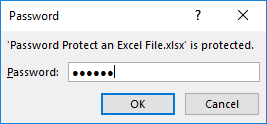
วิธีที่ 2: อนุญาตการเข้าถึงแบบอ่านอย่างเดียว
อาจมีบางกรณีที่คุณต้องการให้ผู้อื่นเข้าถึงไฟล์ excel แต่จำเป็นต้องใส่รหัสผ่านหากต้องการแก้ไขไฟล์ การเข้ารหัสไฟล์ excel ค่อนข้างตรงไปตรงมาและทำได้ง่าย อย่างไรก็ตาม excel ให้ความยืดหยุ่นแก่คุณเสมอในการปกป้องไฟล์ excel ของคุณ ดังนั้น คุณสามารถให้การเข้าถึงที่จำกัดแก่ผู้อื่นได้อย่างง่ายดาย
ขั้นตอนที่ 1 – คลิกที่ ไฟล์
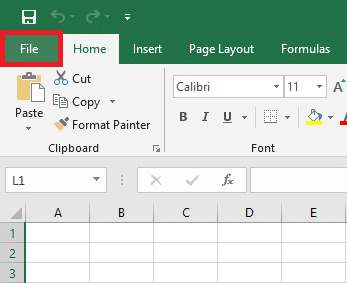
ขั้นตอนที่ 2 – แตะที่ “บันทึกเป็น" ตัวเลือก
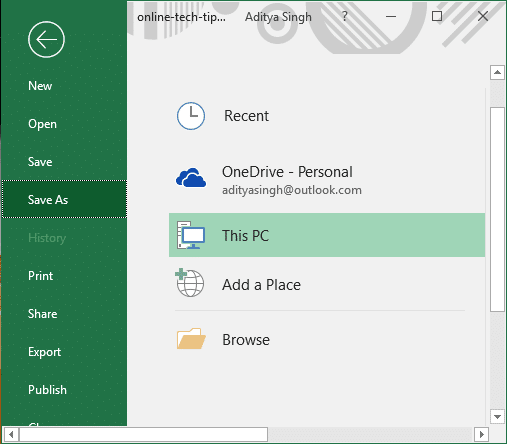
ขั้นตอนที่ 3 – ตอนนี้คลิกที่ เครื่องมือ ที่ด้านล่างใต้กล่องโต้ตอบบันทึกเป็น
ขั้นตอนที่ 4 – จาก เครื่องมือ ดรอปดาวน์ เลือก ตัวเลือกทั่วไป

ขั้นตอน 5 – ที่นี่คุณจะพบสองตัวเลือก “รหัสผ่านเพื่อเปิด” & “รหัสผ่านเพื่อแก้ไข”.
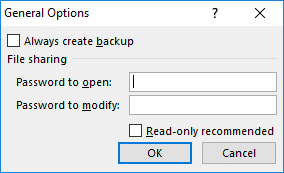
เมื่อคุณ ตั้งรหัสผ่านเพื่อเปิดคุณจะต้องป้อนรหัสผ่านนี้ทุกครั้งที่คุณเปิดไฟล์ excel นี้ นอกจากนี้ เมื่อคุณ ตั้งรหัสผ่านเพื่อแก้ไขคุณจะได้รับแจ้งรหัสผ่านเมื่อใดก็ตามที่คุณต้องการทำการเปลี่ยนแปลงใดๆ ในไฟล์ excel ที่มีการป้องกัน
วิธีที่ 3: การปกป้องแผ่นงาน
ในกรณีที่คุณมีแผ่นงานมากกว่าหนึ่งแผ่นในไฟล์เอกสาร excel คุณอาจต้องการจำกัดการเข้าถึงแผ่นงานเฉพาะเพื่อทำการแก้ไข ตัวอย่างเช่น หากแผ่นงานหนึ่งเกี่ยวกับข้อมูลการขายธุรกิจของคุณที่คุณไม่ต้องการให้แก้ไขโดย ผู้ที่เข้าถึงไฟล์ excel นี้ คุณสามารถใส่รหัสผ่านสำหรับแผ่นงานนั้นและจำกัด. ได้อย่างง่ายดาย เข้าไป.
ขั้นตอนที่ 1- เปิดไฟล์ excel ของคุณ
ขั้นตอนที่ 2 – ไปที่ ส่วนรีวิว
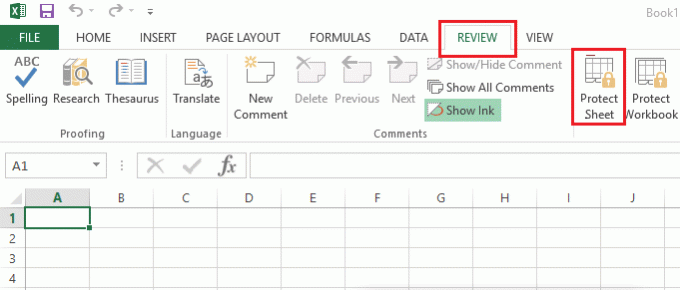
ขั้นตอนที่ 3 – คลิกที่ ป้องกันตัวเลือกแผ่นงาน

คุณจะได้รับแจ้งให้ตั้งรหัสผ่าน และเลือก ตัวเลือกพร้อมช่องทำเครื่องหมายเพื่อให้เข้าถึงฟังก์ชันเฉพาะของแผ่นงาน. เมื่อใดก็ตามที่คุณเลือกรหัสผ่านเพื่อป้องกันไฟล์ excel ของคุณ ตรวจสอบให้แน่ใจว่ารหัสผ่านนั้นไม่ซ้ำกัน นอกจากนี้ คุณควรจำรหัสผ่านนั้นไว้ ไม่เช่นนั้น การกู้คืนไฟล์จะเป็นงานที่วุ่นวายสำหรับคุณ
ที่แนะนำ:
- การเชื่อมต่ออินเทอร์เน็ตช้า? 10 วิธีเพิ่มความเร็วอินเทอร์เน็ตของคุณ!
- ปิดใช้งาน Windows Defender อย่างถาวรใน Windows 10
- วิธีแก้ไข Android กระบวนการ. สื่อหยุดข้อผิดพลาด
- เข้าถึงเว็บไซต์บนมือถือโดยใช้เบราว์เซอร์เดสก์ท็อป (PC)
บทสรุป:
สถานที่ทำงานและธุรกิจส่วนใหญ่ใช้ไฟล์ excel doc เพื่อจัดเก็บข้อมูลที่เป็นความลับสูง ดังนั้นความปลอดภัยและการปกป้องข้อมูลจึงมีความสำคัญมาก จะเป็นการดีหรือไม่ที่จะเพิ่มการรักษาความปลอดภัยอีกชั้นหนึ่งให้กับข้อมูลของคุณ ใช่ เมื่อคุณมีอุปกรณ์ที่ป้องกันด้วยรหัสผ่าน บัญชีโซเชียลของคุณจะได้รับการป้องกันด้วยรหัสผ่าน ทำไมไม่เพิ่มรหัสผ่านไปยังไฟล์ excel ของคุณและเพิ่มระดับการรักษาความปลอดภัยให้กับเอกสารของคุณ วิธีการที่กล่าวมาข้างต้นจะแนะนำให้คุณปกป้องแผ่นงาน Excel ทั้งหมดหรือจำกัดการเข้าถึง หรือเพียงแค่ให้การเข้าถึงด้วยฟังก์ชันที่จำกัดบางอย่างแก่ผู้ใช้ไฟล์



